O POWER BI É PARA VOCÊ
Ter visão 360º de sua empresa já é possível com
o Microsoft Power BI.
No Dynamics 365 Sales Professional, os clientes potenciais são de vendas. Em outras palavras, um cliente potencial é um cliente que deve ser qualificado ou desqualificado como uma oportunidade de vendas. Quando um cliente potencial é qualificado, ele pode ser convertido em uma oportunidade, conta ou contato.
Você pode coletar clientes potenciais de várias fontes diferentes. Por exemplo, você pode gerar clientes potenciais de vendas de campanhas de marketing, consultas do seu site ou listas de endereços.
Quando você cria um cliente potencial, existem campos obrigatórios do sistema a serem preenchidos. Mas outros dados, como endereços de email, a origem do cliente potenciais e interesses específicos do produto, também podem ajudar seu funcionários de vendas a acompanhar os clientes.
Criar um cliente potencial
-
No mapa do site, selecione Clientes Potenciais.
-
Selecione Novo.
O formulário do Cliente potencial é aberto.
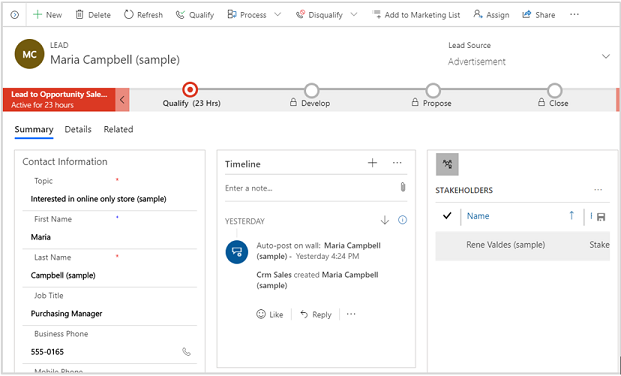
-
Se você estiver criando o cliente potencial para novos clientes, insira o nome, os detalhes de contato e o nome da empresa na guia Resumo do formulário Cliente Potencial.
-OU-
Se você estiver criando o cliente potencial para uma conta ou contato existente, no estágio Qualificar da barra de processo, selecione a conta ou o contato existente.
-
Quando você seleciona uma conta existente ao criar um registro de cliente potencial, o nome da empresa é preenchido automaticamente.
-
Quando você seleciona um contato existente ao criar um registro de cliente potencial, as seguintes informações são preenchidas automaticamente no formulário Cliente Potencial: nome, sobrenome, cargo, telefone comercial, celular e email.
Observação
- A população automática ocorre ao criar um novo cliente potencial e quando os campos correspondentes no formulário de Cliente potencial estiverem vazios. Se os campos forem preenchidos automaticamente ou se os dados forem inseridos manualmente, a população automática não substituirá os valores existentes.
- Nos novos registros do cliente potencial (não salvos), os campos Contato Existente e Conta Existente permite que você escolha quaisquer registros. Após salvar o registro do cliente potencial, esses campos são filtrados para mostrar somente os registros que atendem às regras de detecção de duplicidades para evitar duplicidades.
-
-
Na seção Período, adicione observações e atividades (por exemplo, telefonemas ou emails) relacionados a este cliente potencial.
-
Na seção Participantes, selecione Mais Comandos
 , e, em seguida, selecione Nova Conexão para adicionar um contato como participante. Um participante é a pessoa principal da conta que será envolvida na tomada de decisões.
, e, em seguida, selecione Nova Conexão para adicionar um contato como participante. Um participante é a pessoa principal da conta que será envolvida na tomada de decisões.Na caixa de diálogo Registros de Pesquisa, digite um nome ou selecione o ícone de Pesquisa para escolher uma lista de sugestões. Quando tiver inserido o nome desejado, selecione Adicionar. Para criar um novo contato, selecione Novo. Por padrão, o contato que você adicionou é atribuído à função Participante. Selecione a função correspondente ao contato para escolher uma função diferente como Tomador de Decisão ou Comprador Técnico.
Importante
O botão Nova Conexão nas subgrades de Conexão é compatível apenas para as visualizações prontas de "Participantes" na entidade Cliente potencial. Para qualquer outra subgrade de Conexão ou subgrades dos “Participantes” que são baseadas nas exibições personalizadas, o botão “+ Novo” não aparece na subgrade. Nesse caso, navegue até a exibição Associada da Conexão com o registro e use o botão Conectar para criar uma nova conexão.
-
Na guia Detalhes, insira informações sobre o setor do seu cliente potencial e o método de contato preferido.
-
Selecione o botão Salvar no canto inferior direito da tela.
Qualificar e converter um cliente potencial em uma oportunidade
Se o seu cliente potencial tiver condições de se tornar uma venda, você pode qualificar o cliente potencial em uma oportunidade. Quando você qualificar um cliente potencial, será criado um novo registro para representar o cliente potencial como uma oportunidade. Quaisquer observações em um registro de cliente potencial não são transferidas para o registro de oportunidade. As observações permanecem com o registro de cliente potencial original.
O administrador do sistema define o que acontece com um cliente potencial quando ele é qualificado:
- Se o administrador do sistema tiver definido Criar registros de Conta, Contato e Oportunidade por padrão ao qualificar um cliente potencial como Não, você terá que escolher quais registros criar quando o cliente potencial for qualificado ( conta, contato ou oportunidade).
- Se tiverem definido Criar registros de Conta, Contato e Oportunidade por padrão ao qualificar um cliente potencial como Sim, uma conta, contato e registro de oportunidade serão criados quando o cliente potencial for qualificado.
-
Vá para Clientes Potenciais.
-
Na lista de clientes potenciais, abra aquela que você deseja qualificar e converter.
-
Na seção Qualificar da barra do processo de vendas, digite todas as informações aplicáveis.
-
Selecione Qualificar na parte superior de tela Cliente Potencial.
Você também deve selecionar a moeda na qual irá calcular a oportunidade.
Se você vir um aviso para selecionar quais registros criar quando o cliente potencial for qualificado, selecione Sim para os registros que você quer criar e selecione OK.
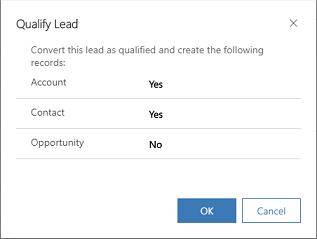
Se você não vir um aviso, a qualificação de um cliente potencial criará automaticamente um registro de conta, contato e oportunidade.
-
Selecione o botão Salvar no canto inferior direito da tela.
Você será movido para o próximo estágio no processo de negócios com base na configuração no nível da organização definida pelo administrador do sistema.
Observação
Se uma oportunidade não for criada ao qualificar um cliente potencial, o fluxo do processo empresarial não avançará para o próximo, embora o status do cliente potencial seja qualificado.
Qualificar vários clientes potenciais
Para qualificar vários clientes potenciais de uma só vez, vá para a lista de registros de clientes potenciais. Marque as caixas de seleção ao lado de todos os clientes potenciais que deseja qualificar e, em seguida, selecione Qualificar na parte superior da tela.
O que acontece quando forem encontradas duplicidades ao qualificar um cliente potencial?
Ao qualificar um cliente potencial, se uma conta ou contato duplicado for detectado durante a criação de novos registros, uma caixa de diálogo "Aviso duplicado" será exibida.
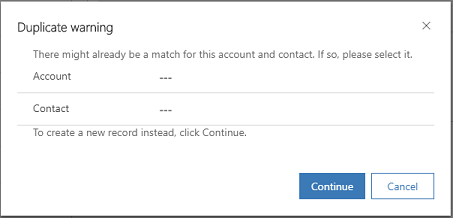
Nos campos Conta e Contato, selecione a conta e o registro de contato correspondentes e Continuar. Para ignorar o aviso duplicado e criar novos registros, deixe os campos Conta e Contato em branco e selecione Continuar.
Os campos de pesquisa Conta e Contato são filtrados com resultados correspondentes e exibidos junto com informações adicionais para identificar precisamente o registro ao qual o cliente potencial deve ser vinculado. Por exemplo, quando você clicar no ícone de pesquisa Contato, você verá somente os registros de contato correspondentes.
O que acontece com anotações e anexos quando os clientes potenciais forem qualificados?
Quando os vendedores trabalham com um cliente potencial, eles usam notas para armazenar informações importantes sobre as coisas que pesquisaram sobre o cliente potencial. Podem ser informações como novos contatos no site, valor atual do contrato, informações do fornecedor e assim por diante. Quando um cliente potencial for qualificado, essas notas serão exibidas no registro de oportunidade para que as informações não sejam perdidas.
Desqualificar um cliente potencial
Quando você decidir que um cliente potencial não se transformará em uma oportunidade, você poderá desqualificá-lo e ainda ter uma trilha de auditoria para o seu processo de vendas. Você pode reativar o registro, incluindo anexos e observações, sem precisar digitar novamente todos os dados, caso o cliente potencial o contate no futuro. A exclusão do registro também remove os anexos e as observações.
Para desqualificar, selecione o cliente potencial e na barra de comandos, selecione Desqualificar.
Se você tiver Microsoft 365 Apps para Grandes Empresas (dispositivo) ou Microsoft 365 Apps for Education (dispositivo), poderá atribuir licenças ...
Confira todo o nosso conteúdo para pequenas empresas em Ajuda para pequenas empresas & aprendizado.
Confira a ajuda para pequenas ...
A Microsoft lançou as seguintes atualizações de segurança e não segurança para o Office em dezembro de 2023. Essas atualizações ...

